文章目录
前言:`
准备好好学习java了,已经基本学习了基础的语法。想到了解idea的一些快捷方式会让我的学习效率得到很大的提升,于是我打开了idea的学习功能,并记录下自己感兴趣的部分内容,像非常常用的我肯定不会写了(比如ctrl+/是注释)
提示:以下是本篇文章正文内容,下面案例可供参考
1.设置背景图片
在设置里直接搜背景图片就可以设置了
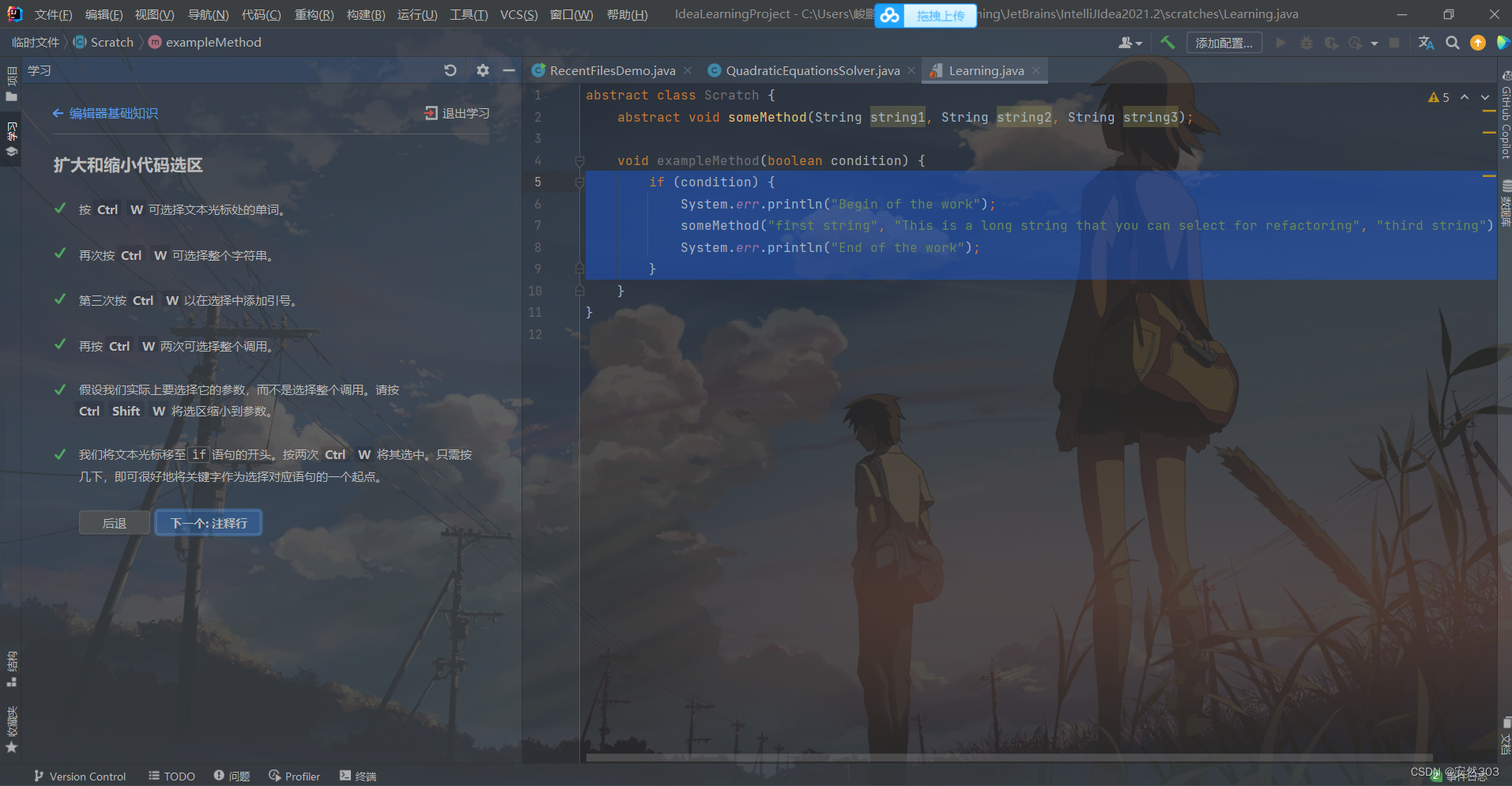
2.选中光标所处的单词或句子 ctrl+w
ctrl+w ,挺好用的,跟鼠标双击一个单词是一样的效果,但只用键盘还是更快些,而且也可以在一个方法前,或者if语句前使用,直接就能选中这一段了,也省得看括号在哪
3.收起一段代码 ctrl+ -
ctrl+’-‘ ,代码量大的时候收起部分代码还是很好用的,ctrl加减号收起,ctrl加加号展开。多加个shift就是对全局操作。
4.重命名某个变量 shift+f6
我个人有个很不好的习惯就是命名规范的问题,一旦命名有问题,学长让我重命名的时候就很头疼,我一般都是采用替换字符的方式(ctrl+r)进行的,我也没细细的研究这个快捷键究竟好不好用,看起来还行,反正更改之后会有个确认框,也不会有什么太大的问题
5.提取方法ctrl+alt+M
竟然还有这玩意,活久见。封装方法是每个程序员很常做的事,但是每次封装其实很头疼,得先用脑子把变量提取出来,然后还要确认返回值。这些idea好像能直接帮我们完成了,这个功能跟Copilot插件好像,估计也是通过大数据完成的,毕竟封装方法是人都很难处理的事情。话说我申请的Copilot插件几个月了也没给我通过,还是比较期待人工智能写代码的,程序员本来就不应该做大量没有创造性的事情,我们要做的应该是靠逻辑思考机器很难思考的问题。
6.格式化代码 ctrl+alt+L
自动整理代码,无需多言,很方便的功能。但是很有可能跟qq的锁定热键冲突,把qq的关了就行,而且我也经常忘记这个快捷方式,所以要记一下。
7.转移到下一个高亮显示的错误 F2
比眼睛好使
8.快速生成方法的返回值 ctrl+alt+v
比如在sc.nextLine();后面按下快捷键,他就会自动生成一个名为s的String变量接受这个返回值
9.自定义区域编辑(多光标编辑) alt+左键
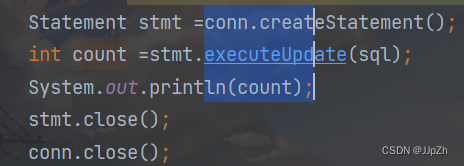
可以同时编辑多行,比如同时给几个变量添加修饰。或者删除一些不想要的数据























 3105
3105











 被折叠的 条评论
为什么被折叠?
被折叠的 条评论
为什么被折叠?










